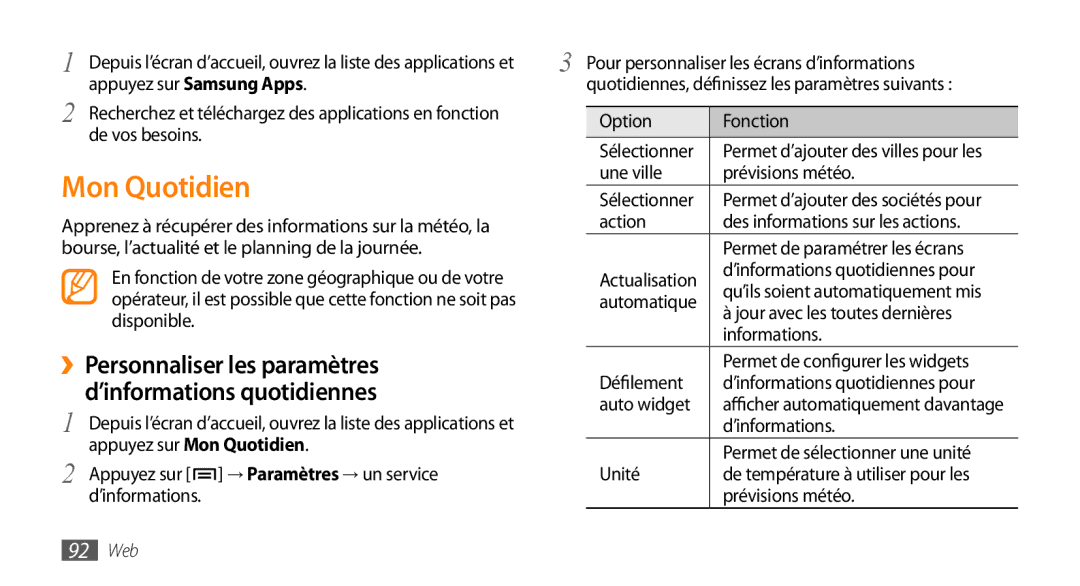1 Depuis l’écran d’accueil, ouvrez la liste des applications et | 3 Pour personnaliser les écrans d’informations | ||
appuyez sur Samsung Apps. | quotidiennes, définissez les paramètres suivants : | ||
2 Recherchez et téléchargez des applications en fonction |
|
|
|
| Option | Fonction | |
de vos besoins. |
|
|
|
| Sélectionner | Permet d’ajouter des villes pour les | |
|
| ||
Mon Quotidien |
| une ville | prévisions météo. |
| Sélectionner | Permet d’ajouter des sociétés pour | |
Apprenez à récupérer des informations sur la météo, la |
| action | des informations sur les actions. |
bourse, l’actualité et le planning de la journée. |
|
| Permet de paramétrer les écrans |
En fonction de votre zone géographique ou de votre |
| Actualisation | d’informations quotidiennes pour |
| qu’ils soient automatiquement mis | ||
opérateur, il est possible que cette fonction ne soit pas |
| automatique | |
| à jour avec les toutes dernières | ||
disponible. |
|
| |
|
| informations. | |
››Personnaliser les paramètres |
|
| |
|
| Permet de configurer les widgets | |
d’informations quotidiennes |
| Défilement | d’informations quotidiennes pour |
| auto widget | afficher automatiquement davantage | |
1 Depuis l’écran d’accueil, ouvrez la liste des applications et |
| ||
|
| d’informations. | |
appuyez sur Mon Quotidien. |
|
|
|
|
| Permet de sélectionner une unité | |
2 Appuyez sur [ ] → Paramètres → un service |
|
| |
| Unité | de température à utiliser pour les | |
d’informations. |
|
| prévisions météo. |
92Web